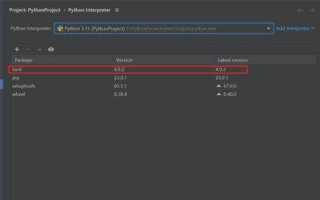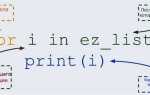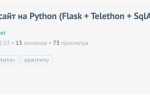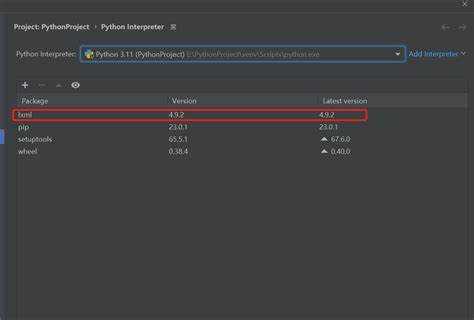
Библиотека lxml представляет собой мощный инструмент для обработки XML и HTML в Python. Она широко используется благодаря своей скорости и функциональности. Установка lxml может быть не такой очевидной, особенно на Windows, где возможны проблемы с зависимостями и компиляцией. В этой статье мы рассмотрим, как правильно установить lxml для Python 3 на операционных системах Windows и Linux.
Для большинства пользователей проще всего установить lxml через менеджер пакетов pip, однако в некоторых случаях, например, на Windows, может потребоваться установить дополнительные зависимости или использовать предварительно скомпилированные бинарные файлы.
В Windows установка lxml может столкнуться с трудностями, связанными с отсутствием необходимых компиляторов. Один из способов решения этой проблемы – скачать и установить whl файлы, которые уже содержат скомпилированные библиотеки. В Linux проблем с установкой, как правило, нет, но стоит учесть наличие нужных библиотек, таких как libxml2 и libxslt, которые могут потребоваться для корректной работы библиотеки.
Подготовка системы Windows для установки lxml
Для корректной установки библиотеки lxml на Windows необходимо выполнить несколько шагов, чтобы система могла поддерживать её зависимости.
1. Установите Python 3. Убедитесь, что версия Python 3.x установлена на вашей системе и добавлена в системный PATH. Вы можете проверить это командой в командной строке:
python --version
Если Python не установлен, скачайте установщик с официального сайта и следуйте инструкциям. Важно при установке выбрать опцию «Add Python to PATH».
2. Установите Microsoft Visual C++ Build Tools. lxml требует наличие компилятора C, который предоставляется через этот пакет. Для этого перейдите на сайт Microsoft и скачайте установочный файл Visual Studio Build Tools. После установки выберите компонент «C++ build tools» в процессе установки.
3. Обновите pip до последней версии. Некоторые зависимости lxml могут требовать более новых версий pip. Для обновления используйте команду:
python -m pip install --upgrade pip
4. Установите lxml. С учетом установленных зависимостей и настроек системы, вы можете установить lxml с помощью команды:
pip install lxml
Если вы сталкиваетесь с ошибками при установке через pip, возможно, потребуется использовать заранее собранные бинарные файлы для Windows. Эти файлы можно найти на сайте https://www.lfd.uci.edu/~gohlke/pythonlibs/ в разделе lxml. Скачайте соответствующую версию файла и установите его с помощью pip:
pip install путь_к_файлу.whl
5. Проверьте установку. После успешной установки выполните следующую команду для проверки:
python -c "import lxml"
Если команда не возвращает ошибок, lxml установлен правильно.
Установка необходимых зависимостей для Windows
Для успешной установки библиотеки lxml на Windows требуется несколько зависимостей. В первую очередь, нужно установить компилятор C и библиотеки для работы с XML.
1. Установите Microsoft Visual C++ Build Tools. Для этого перейдите на официальный сайт Microsoft и скачайте установочный файл Visual C++ Build Tools. После установки инструмента, убедитесь, что добавили его в системные переменные PATH. Это обеспечит доступность компилятора для установки пакетов Python, которые требуют компиляции C-расширений.
2. Установите libxml2 и libxslt. Эти библиотеки необходимы для работы lxml. Самый простой способ установки – воспользоваться предварительно собранными бинарными файлами. Перейдите на сайт https://www.lfd.uci.edu/~gohlke/pythonlibs/ и скачайте подходящие файлы для вашей версии Python (например, lxml‑4.6.3‑cp39‑cp39‑win_amd64.whl для Python 3.9 на 64-битной системе). Установите их с помощью команды pip install, указав путь к скачанному файлу.
3. Если вам нужно установить lxml из исходников, то предварительно установите Cygwin или MSYS2, так как они предоставляют среду для компиляции пакетов, включая зависимости для lxml. В MSYS2 установите пакеты libxml2 и libxslt через команду pacman -S mingw-w64-x86_64-libxml2 mingw-w64-x86_64-libxslt.
После выполнения этих шагов вы сможете корректно установить lxml через pip, используя команду pip install lxml.
Использование pip для установки lxml на Windows
Для установки библиотеки lxml на Windows с помощью pip, выполните следующие шаги:
1. Убедитесь, что у вас установлен Python версии 3.x. Для проверки откройте командную строку и выполните команду:
python --version
Если Python не установлен, скачайте и установите его с официального сайта.
2. Проверьте наличие pip, менеджера пакетов для Python. В командной строке выполните:
pip --version
Если pip не установлен, его можно добавить во время установки Python, выбрав соответствующую опцию. Либо установите его вручную с помощью:
python -m ensurepip --upgrade
3. После того как убедитесь, что Python и pip установлены, откройте командную строку и выполните команду для установки lxml:
pip install lxml
4. В случае возникновения ошибок, таких как отсутствие нужных компиляторов, можно использовать заранее собранные бинарные файлы для Windows. Для этого перейдите на сайт Gohlke Python libs, скачайте соответствующий файл .whl для вашей версии Python и системы, затем выполните команду:
pip install путь_к_файлу.whl
5. Чтобы проверить успешность установки, выполните команду:
python -c "import lxml; print(lxml.__version__)"
Эта команда выведет установленную версию lxml, что подтвердит успешную установку библиотеки.
Подготовка системы Linux для установки lxml
Перед установкой библиотеки lxml на Linux важно убедиться, что система готова для её установки. Это включает в себя установку необходимых зависимостей и инструментов для компиляции.
Для начала убедитесь, что у вас установлены следующие пакеты:
- Python 3 – актуальная версия Python 3. Чтобы проверить версию, выполните команду
python3 --version. - pip – менеджер пакетов Python. Для его установки выполните команду
sudo apt install python3-pip. - Build essentials – набор инструментов для компиляции, включая
gccиmake. Установите с помощью командыsudo apt install build-essential. - libxml2-dev и libxslt1-dev – библиотеки, необходимые для работы с XML и XSLT. Установите их с помощью команды
sudo apt install libxml2-dev libxslt1-dev. - zlib1g-dev – библиотека для работы с сжатыми файлами. Установите её с помощью команды
sudo apt install zlib1g-dev.
После установки всех зависимостей, вы можете продолжить установку самой библиотеки lxml. Используйте следующую команду:
pip3 install lxmlЕсли у вас возникнут проблемы при установке, убедитесь, что все зависимости правильно установлены. В случае ошибок проверьте сообщения в терминале, которые могут указать на недостающие пакеты или другие проблемы с компиляцией.
Установка зависимостей на Linux с помощью apt
Для установки библиотеки lxml на Linux с помощью apt необходимо сначала установить все требуемые зависимости, такие как Python development headers и компиляторы. Для этого откройте терминал и выполните следующие шаги.
- Обновите список доступных пакетов:
sudo apt update
- Установите необходимые пакеты для компиляции и Python 3 development headers:
sudo apt install python3-dev libxml2-dev libxslt1-dev zlib1g-dev
Эти пакеты включают библиотеки для работы с XML и XSLT, а также сжатие данных, что необходимо для правильной работы lxml.
- После установки зависимостей можно установить саму библиотеку lxml с помощью pip:
python3 -m pip install lxml
Если все пакеты установлены корректно, lxml будет успешно скомпилирован и установлен.
Если возникнут ошибки, связанные с отсутствием определённых библиотек или проблемами компиляции, убедитесь, что на вашей системе установлены все актуальные версии пакетов, выполнив обновление через apt и повторив установку зависимостей.
Использование pip для установки lxml на Linux
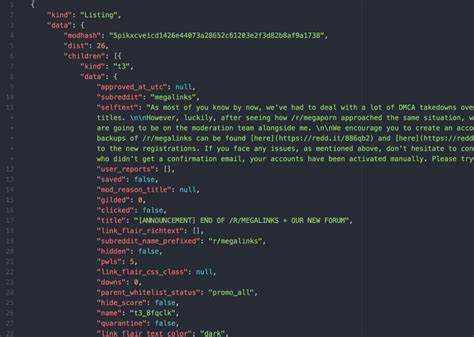
Для установки библиотеки lxml на Linux через pip, необходимо убедиться, что у вас установлен Python 3 и pip. В большинстве современных дистрибутивов Linux pip уже установлен, но если он отсутствует, его можно установить через менеджер пакетов вашей системы.
1. Установите pip, если он не установлен. Для этого выполните команду в терминале:
sudo apt install python3-pip
2. После установки pip можно приступать к установке lxml. Для этого выполните команду:
pip3 install lxml
Эта команда загрузит и установит последнюю версию библиотеки lxml. В процессе установки могут потребоваться дополнительные зависимости, такие как библиотеки libxml2 и libxslt. Если они не установлены, pip попытается установить их автоматически.
3. В случае ошибок при установке, например, если не найдены нужные заголовочные файлы, установите необходимые пакеты с помощью следующей команды:
sudo apt-get install libxml2-dev libxslt-dev
Эти пакеты содержат библиотеки и заголовочные файлы, которые требуются для компиляции lxml из исходников.
4. Если у вас возникли проблемы с правами доступа, используйте ключ --user, чтобы установить lxml только для текущего пользователя:
pip3 install --user lxml
5. После завершения установки можно проверить корректность работы lxml, импортировав его в Python:
python3 -c "import lxml; print(lxml.__version__)"
Эта команда выведет установленную версию библиотеки, подтверждая успешную установку.
Проблемы при установке lxml и их решение
На Linux одной из проблем является отсутствие dev-пакетов для libxml2 и libxslt, которые необходимы для правильной работы lxml. Чтобы решить эту проблему, необходимо установить соответствующие пакеты с помощью пакетного менеджера. На Ubuntu и Debian это делается командой:
sudo apt-get install libxml2-dev libxslt-dev python3-dev
На CentOS или RHEL можно использовать команду:
sudo yum install libxml2-devel libxslt-devel python3-devel
Если при установке через pip возникает ошибка с недостающими библиотеками или неверной версией компилятора, можно использовать флаг --no-binary, чтобы установить lxml из исходников:
pip install --no-binary lxml lxml
Ещё одной распространённой проблемой является несовместимость версий lxml с установленной версией Python. Например, если используемая версия Python слишком новая или старая для конкретной версии lxml, могут возникать ошибки установки. Для решения этой проблемы рекомендуется проверить совместимость версий на официальном сайте lxml или использовать версию Python, для которой поддерживается необходимая версия lxml.
Кроме того, проблема может заключаться в отсутствии прав на установку пакетов. В таком случае следует выполнить установку с правами администратора или использовать sudo на Linux. На Windows можно запустить командную строку от имени администратора.
Для пользователей Windows также возможна проблема с компиляцией lxml, если отсутствуют соответствующие компиляторы C. В таком случае можно установить компилятор Visual C++ Build Tools, который необходим для сборки lxml из исходников.